최고의 브라우저 중 하나는 Mozilla Firefox입니다. 쉬운 데이터 제어 (책갈피)와 빠른 페이지 열기 (캐싱 덕분)를 포함하여 수많은 장점이 있기 때문에 인기가 있습니다. 이 브라우저를 대체하는 가장 알려진 이유는 작업 도중에 Mozilla Firefox가 갑자기 닫히는 유명한 오류 "Mozilla crash reporter"입니다. 그러나 또 다른 이유는 Google 크롬이라는 매우 안정적이고 편리합니다. 결정을 내릴 때 다음 단계는 Mozilla Firefox를 제거하는 것이며 쉬운 절차는 아닙니다. 이 안내서는 Mozilla Firefox를 완전히 제거하는 방법을 보여줍니다.
읽을 수 있습니다 : Mozilla Firefox 업데이트 구성 방법
Mozilla Firefox를 완전히 제거하는 방법
Mozilla Firefox를 제거하려면 다음 지시 사항을 따르십시오.
1 단계 : 제어판의 "프로그램 및 기능"을 사용하여 브라우저 제거
시작 <제어판 <프로그램 및 기능 경로를 따라 가십시오. Mozilla Firefox를 찾아 마우스 오른쪽 버튼으로“제거”를 클릭하십시오. 결과적으로 브라우저가 제거됩니다.

팁! 필요한 경우 C : \ Program Files \ Mozilla Firefox에있는 폴더를 제거하십시오.
또한 프로파일 및 개인 데이터가 제거되었는지 확인하십시오. 그렇지 않은 경우 Windows 10에서 다음 폴더를 삭제하십시오. \ Users \ Username \ AppData \ Local \ Mozilla
2 단계 : 레지스트리 정리
컴퓨터 레지스트리 – 주소 및 매개 변수 파일이있는 데이터베이스. 그리고 물론 모질라 파이어 폭스 데이터의 일부가 그 안에 남아있었습니다. 다음 디렉토리를 삭제해야합니다.
HKEY_CLASSES_ROOT \ FirefoxHTML;
HKEY_CURRENT_USER \ Software \ Mozilla;
HKEY_CURRENT_USER \ Software \ MozillaPlugins;
HKEY_LOCAL_MACHINE \ SOFTWARE \ Mozilla;
HKEY_LOCAL_MACHINE \ SOFTWARE \ MozillaPlugins.

다른 방법들:
“검색”을 클릭하고“실행”을 입력하십시오. “실행”을 열고 % APPDATA %를 입력하고 Enter를 누르십시오. 그런 다음 Mozilla 폴더를 찾아 삭제하십시오.
다른 프로그램 사용
Mozilla Firefox를 쉽게 제거 할 수있는 많은 프로그램이 있습니다. 가장 쉬운 방법 중 하나는 캐시 및 레지스트리를 포함하여 모든 항목을 제거하는 CCleaner입니다.
이미지 출처 : www.click-help.com
읽을 수 있습니다 : Mozilla Firefox에서 기본 검색 엔진을 변경하는 방법
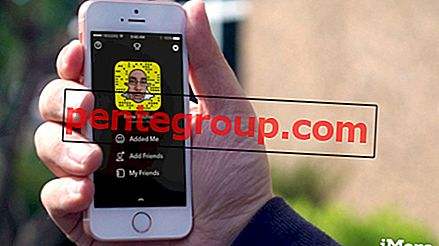


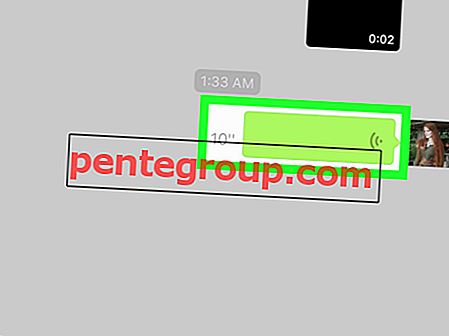







![슬쩍 제스처가있는 iPhone의 iOS 9에서 여러 사진 선택 [사용 방법]](https://pentegroup.com/img/2419/2419-min.jpg)
